Photoshop如何制作渐变色描边的文字
1、打开Photoshop软件,这里用的是Photoshop CC,新建一个画布
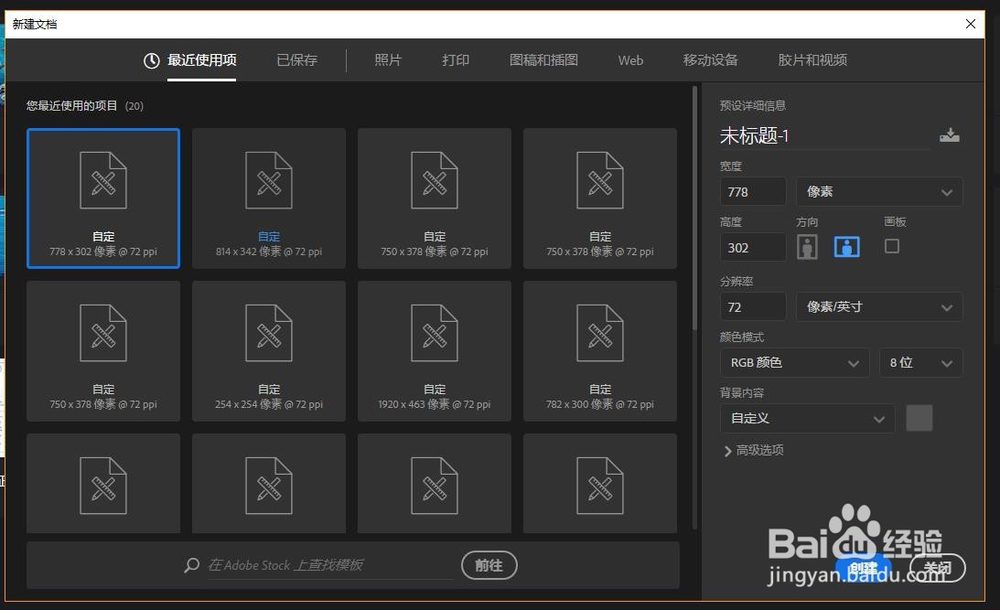
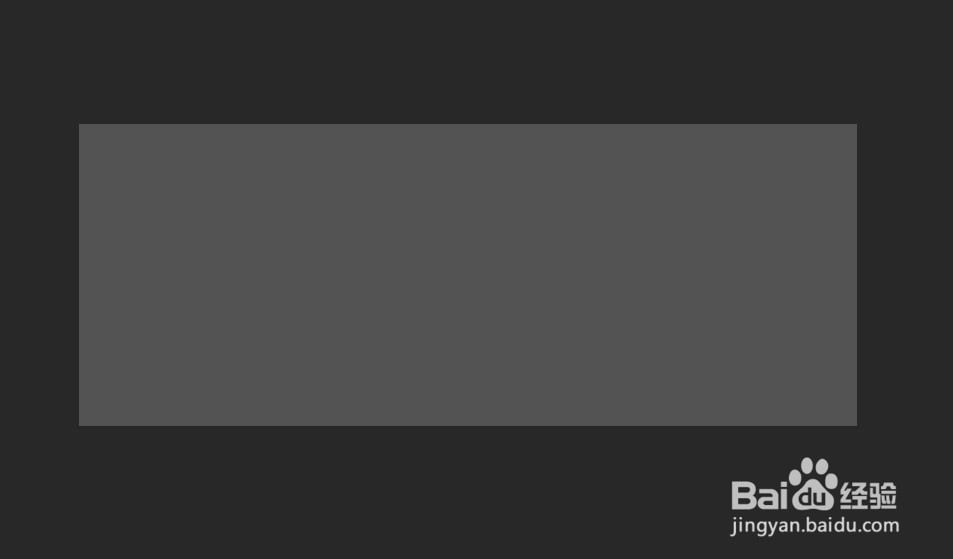
2、使用文本工具在画布上放置一个文本框
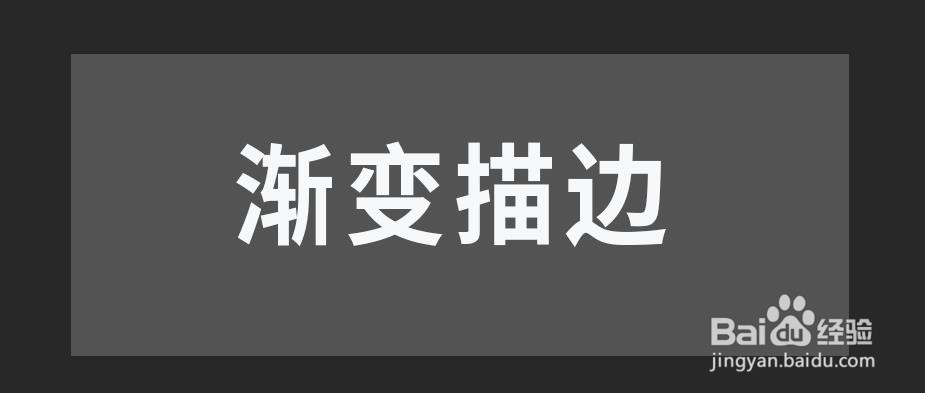
3、在图层面板中找到文字层,右键选择混合选项
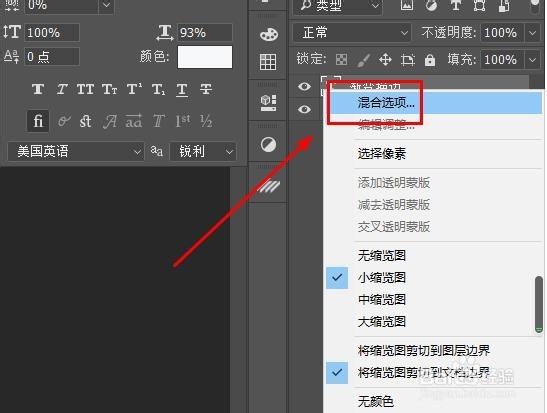
4、打开混合选项面板如图
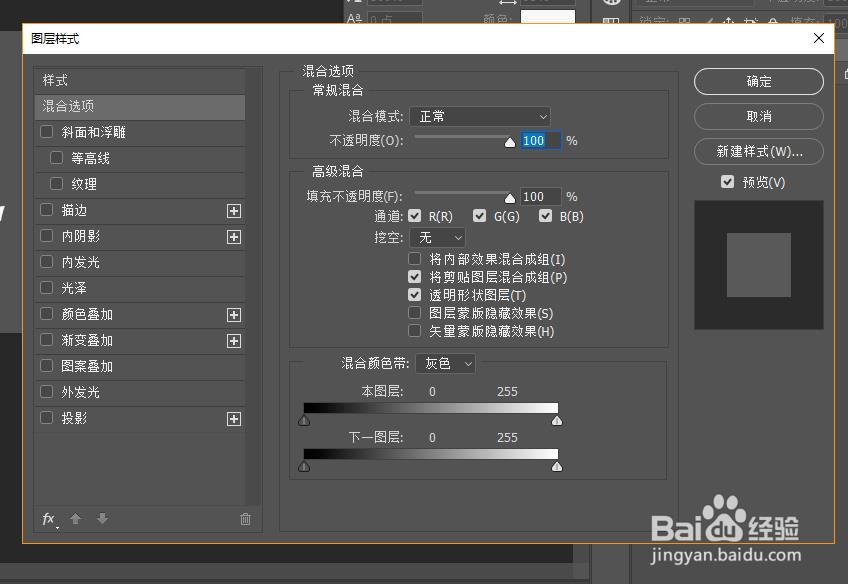
5、勾选描边选项
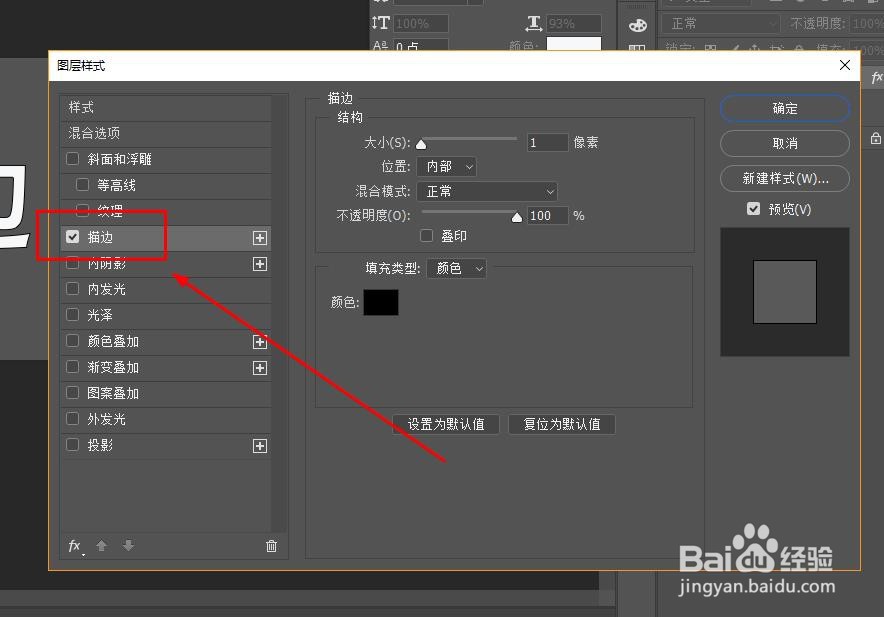
6、设置填充类型为渐变
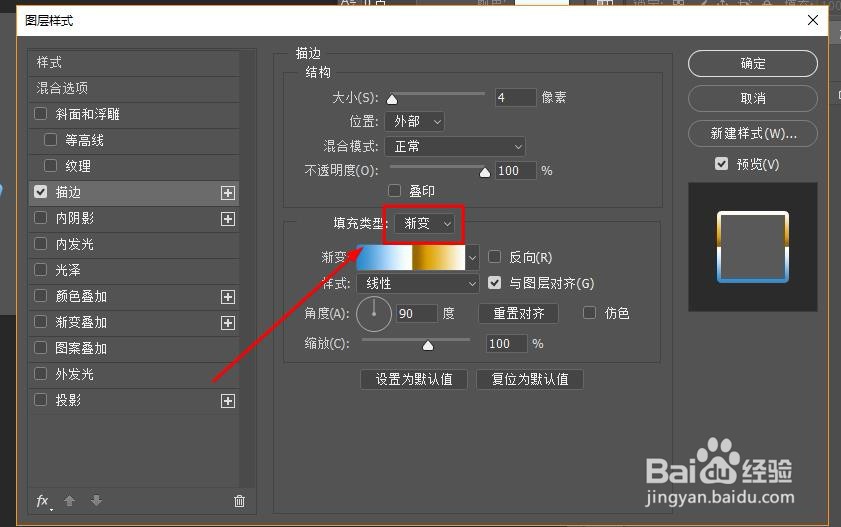
7、为了让描边更清楚,设置大小为4,其它设置如图所示
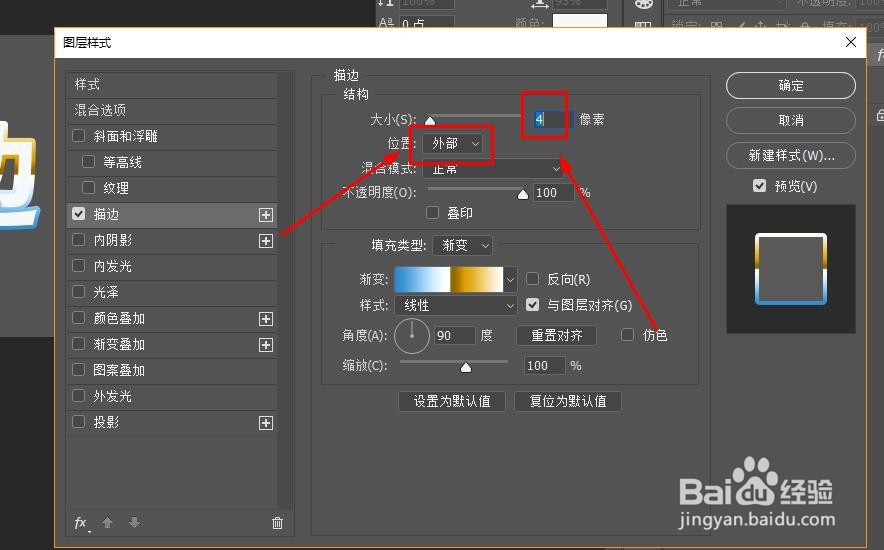
8、最后点击确定按钮
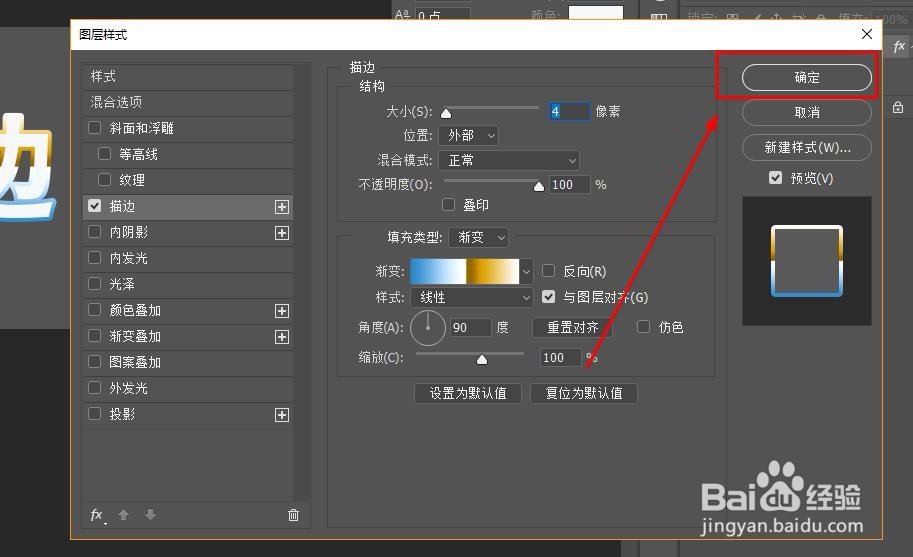
9、就得到了有渐变描边的文字效果了
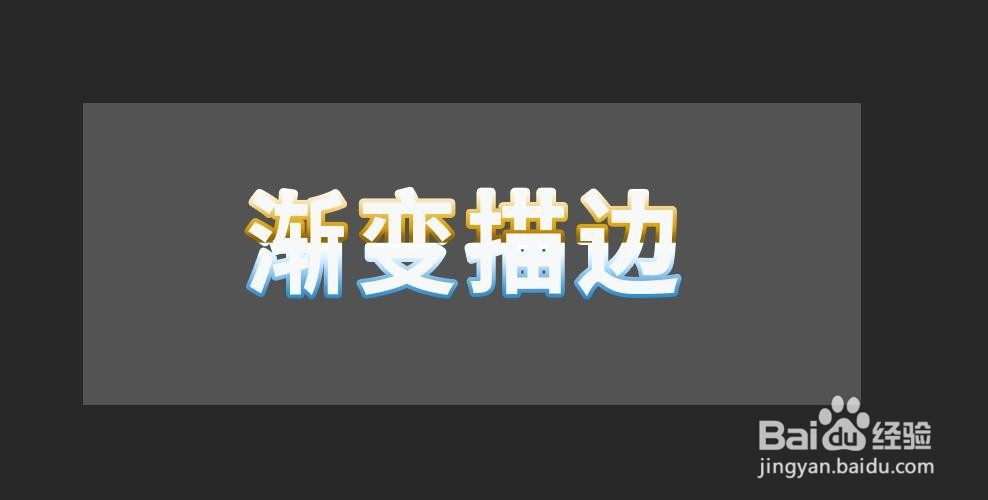
声明:本网站引用、摘录或转载内容仅供网站访问者交流或参考,不代表本站立场,如存在版权或非法内容,请联系站长删除,联系邮箱:site.kefu@qq.com。
阅读量:182
阅读量:131
阅读量:125
阅读量:44
阅读量:155